Daptar eusi
Refresh Kaca Wéb
Kasalahan Network Change Detected anu pikasieuneun tiasa janten salah sahiji pesen anu paling frustasi dina komputer anjeun. Kasalahan ieu tiasa nyababkeun kasusah nyambung ka internét, waktos ngamuat ngalambatkeun, atanapi bahkan ngahalangan anjeun ngaksés halaman wéb.
Untungna, nyegerkeun halaman wéb sering tiasa ngalereskeun masalah ieu. Nyegerkeun halaman wéb dina dasarna bakal nyieun deui sambungan antara komputer anjeun sareng situs wéb anu anjeun cobian aksés, ngamungkinkeun anjeun neraskeun tugas naon waé anu anjeun badé laksanakeun.
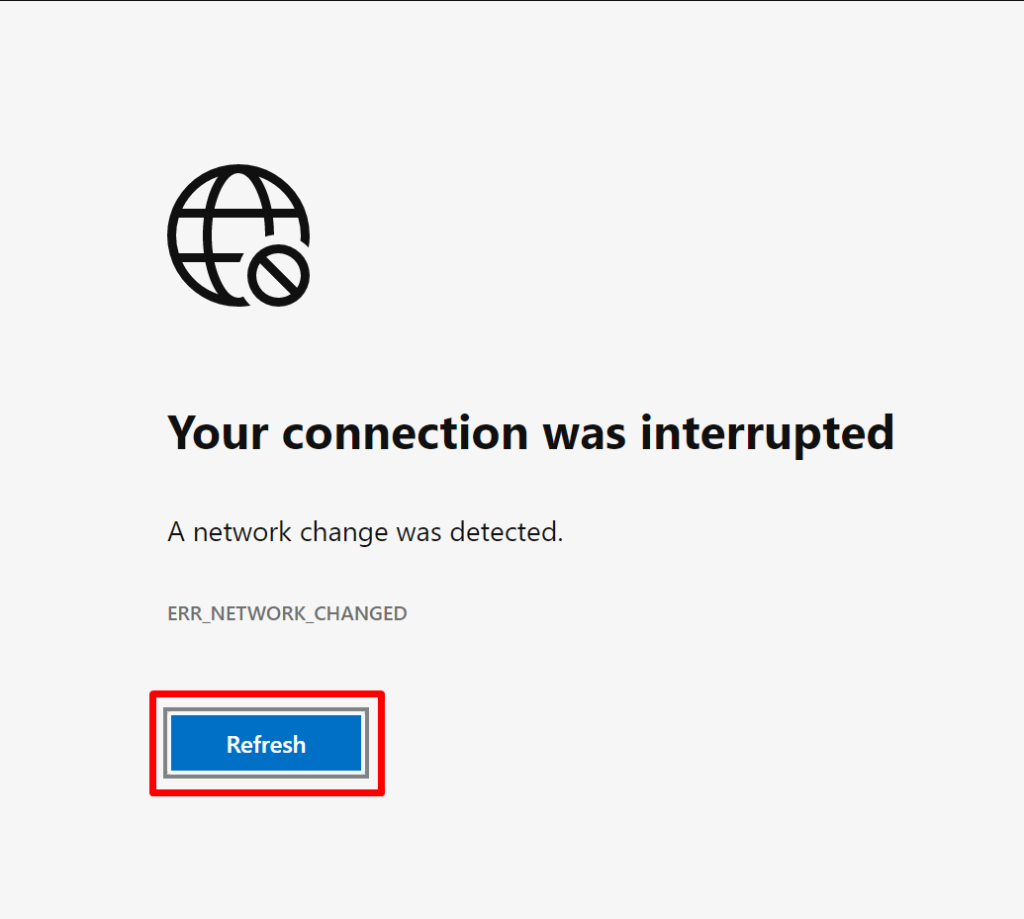
Balikkeun deui Google Chrome
Upami anjeun ngalaman kasalahan 'Network Change Detected' dina pangotektak Google Chrome anjeun, ngamimitian deui program tiasa ngabantosan ngalereskeun masalah. Iraha waé anjeun mendakan kasalahan ieu, umumna kusabab konflik antara lingkungan jaringan ayeuna sareng setélan anu disimpen dina browser. Mimitian deui program tiasa ngareset lingkungan jaringan anjeun sareng ngadamel deui sambungan anjeun, anu tiasa ngabantosan anjeun ngabéréskeun kasalahan sareng ngajantenkeun anjeun nyadangkeun sareng ngajalankeun.
Lengkah 1: Klik Tutup ikon atawa X di pojok katuhu luhur.
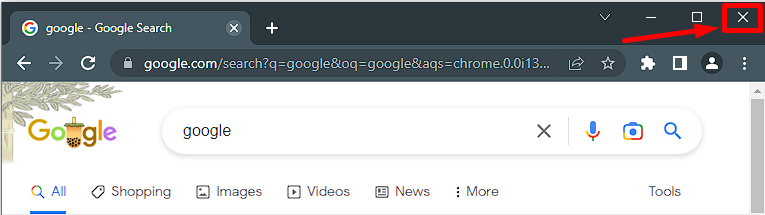
Lengkah 2: Buka menu Start , néangan Google Chrome, Sareng buka.
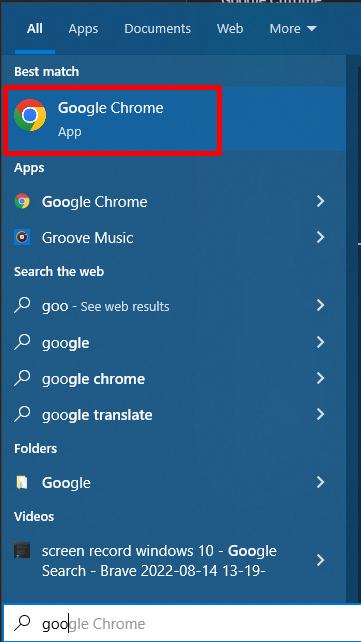
Balikkeun Komputer Anjeun
Ngabalikan deui komputer sering tiasa janten cara anu gancang sareng gampang pikeun ngalereskeun seueur kasalahan komputer, kalebet kasalahan "Network Change Detected". A robah panganyarna biasanangabalukarkeun kasalahan ieu dina konfigurasi jaringan Anjeun atawa setelan. Balikan deui komputer anjeun tiasa ngabantosan ngareset setelan jaringan sareng nyegah kasalahan.

Reboot Modem Anjeun
Upami anjeun kasulitan nyambung ka Internét sareng mendakan pesen kasalahan Ganti Jaringan, éta meureun geus waktuna nyoba reboot modem Anjeun. Rebooting modem anjeun gampang sareng gancang pikeun ngalereskeun seueur masalah anu aya hubunganana sareng jaringan. Éta tiasa ngabantosan ngareset sambungan antara modem sareng panyadia ladénan internét anjeun, ngamungkinkeun anjeun nyetél deui sareng ngaksés sambungan internét anjeun.
Cabut alat modem sacara manual sareng antosan sakitar lima menit. Colokkeun deui alat sareng antosan sababaraha menit dugi ka jaringan online. Teras, balikan deui komputer.

Pupus Jaringan anu Teu Dihoyongkeun
Ngahapus jaringan anu teu dihoyongkeun tina komputer anjeun tiasa janten cara anu saé pikeun ngalereskeun parobahan jaringan anu dideteksi kasalahan. Kasalahan ieu lumangsung nalika komputer ngadeteksi parobahan dina setélan jaringanna, sapertos jaringan anyar atanapi bédana dina setélan jaringan tina jaringan anu tos aya.
Ku cara ngahapus jaringan anu teu dipikabutuh, anjeun tiasa mastikeun yén komputer éta leres. henteu ngadeteksi parobahan anu teu dipikabutuh, anu bakal ngabantosan ngaleungitkeun kasalahan. Ogé, miceun jaringan anu henteu dianggo tiasa ngabantosan ningkatkeun kinerja komputer anjeun, sabab éta moal deui ngabuang sumber daya pikeun nyambung ka jaringan anu henteu dianggo deui.
Lengkah 1: Pencét Win + I pikeun muka Setélan Windows.
Lengkah 2: Klik Jaringan & amp; Internét.

Lengkah 3: Pindah ka tab WI-FI jeung klik Atur jaringan nu dipikawanoh.
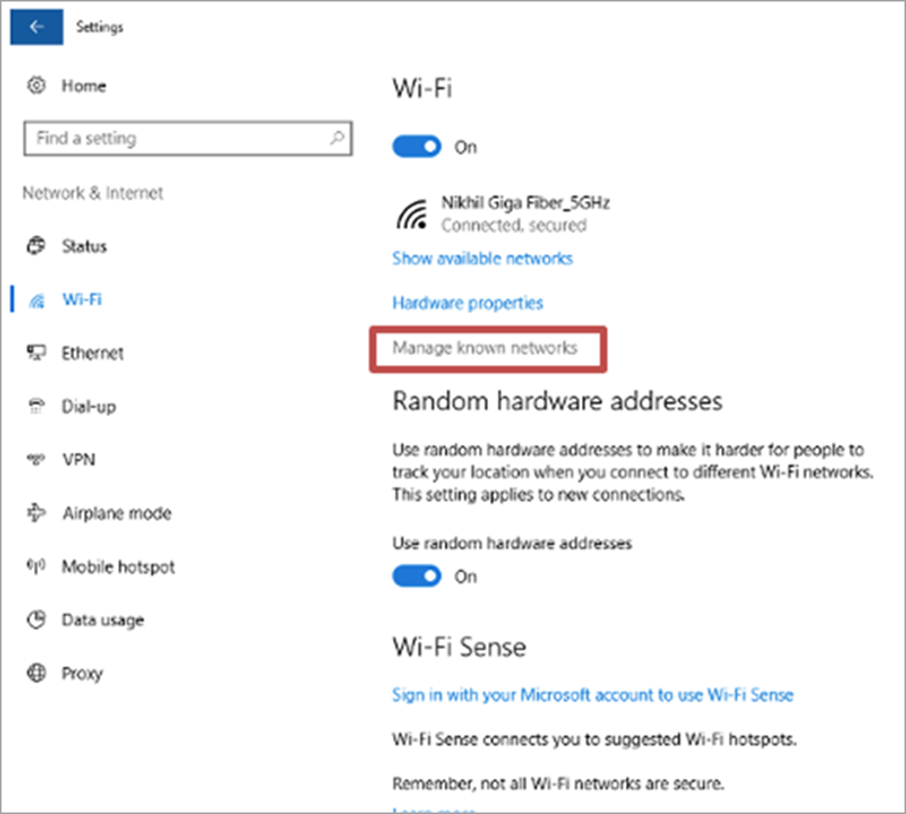
Lengkah 4: Pilih jaringan nu teu dihoyongkeun dina daptar tur klik tombol Poho . Malikan deui léngkah ieu pikeun unggal jaringan nu rék dipupus.

Lengkah 5: Lancarkeun deui pangotektak wéb anjeun.
Apdet Pangotektak Google Chrome
Kasalahan biasana lumangsung nalika setélan sambungan internét parantos dirobih atanapi nalika jaringan anu béda dianggo. Ku ngamutahirkeun Google Chrome kana versi panganyarna, pamaké bisa mastikeun browser web maranéhanana cocog sareng sambungan internét maranéhanana sarta setelan ayeuna. Pembaruan ogé tiasa kalebet perbaikan bug sareng perbaikan kinerja sanés anu tiasa ngabantosan nyegah kasalahan " Robah Jaringan Dideteksi ".
Lengkah 1: Buka Google Chrome jeung klik ikon tilu titik di pojok katuhu luhur.
Lengkah 2: Klik Setélan > Ngeunaan Chrome .
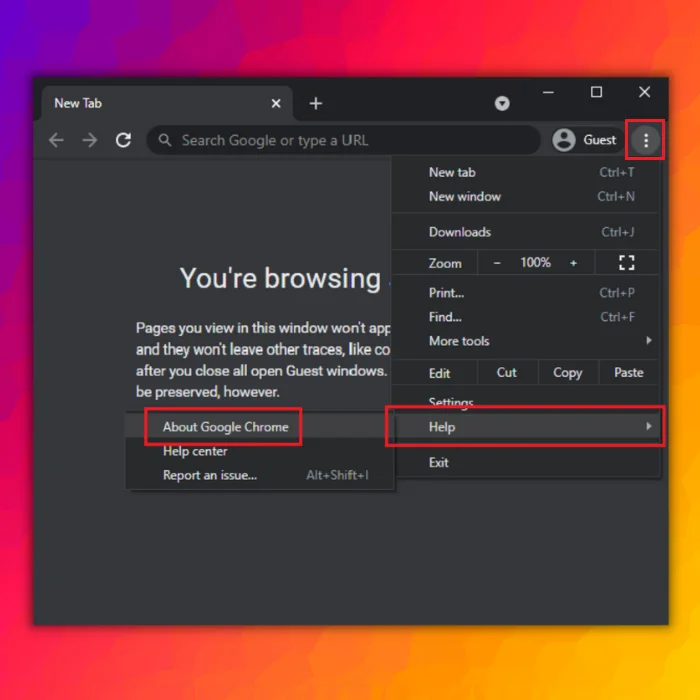
Lengkah 3: Kéngingkeun Chrome pariksa jeung pasang apdet anyar.
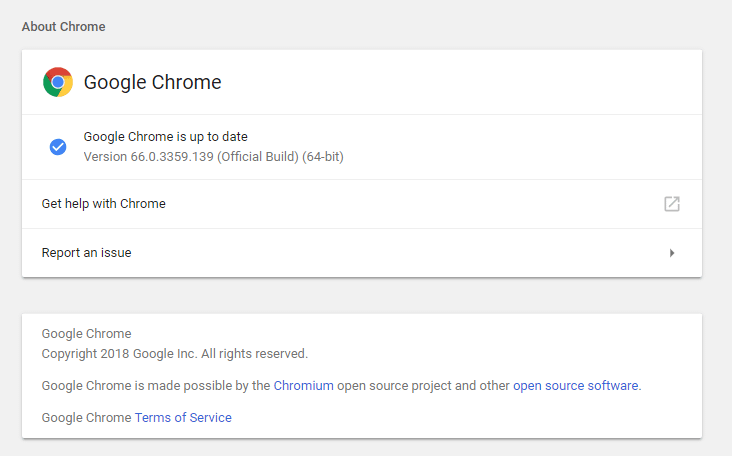
Lengkah 4: Tutup, teras buka deui browser anjeun.
Siram DNS Cache
Flushing DNS Cache mupus rékaman DNS sistem, ngamungkinkeun pikeun nyieun sambungan anyar jeung server. Ieu tiasa ngabantosan ngabéréskeun masalah éta gancang-gancang tanpa peryogi parobihan tambahansistem.
Lengkah 1: Buka menu Start terus ketik cmd.
Lengkah 2: Jalankeun Command prompt salaku administrator.

Lengkah 3: Ketik paréntah di handap ieu terus pencét Enter: ipconfig /flushdns

Lengkah 4: Tutup ajakan Komando jeung buka browser wéb anjeun.
Robah Alamat Server DNS
Anjeun bisa mulangkeun setelan aslina ku cara ngarobah alamat pangladén DNS, sahingga sistem bisa nyambung deui ka Internet atawa jasa lianna. Ieu tiasa dilakukeun sacara manual, nganggo panel Setélan Jaringan dina sistem operasi, atanapi otomatis, nganggo alat pangrobah server DNS pihak katilu.
Lengkah 1: Pencét Win + I pikeun muka Setélan Windows.
Lengkah 2: Klik Jaringan & amp; Internét.

Lengkah 3: Pindah ka tab Status jeung klik Robah setelan adaptor.

Lengkah 4: Klik katuhu dina jaringan anjeun sarta pilih Properties.
Lengkah 5: Pilih Internet protokol versi 4 jeung klik tombol Properties .
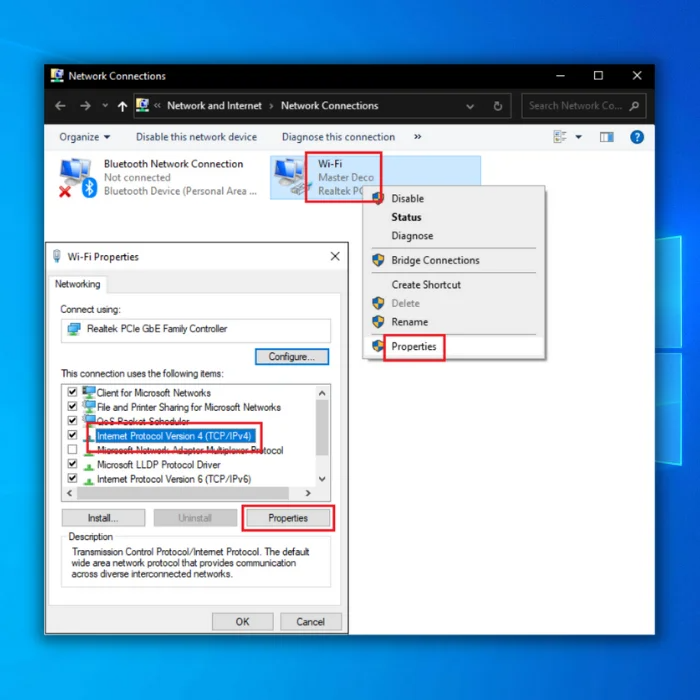
Lengkah 6: Klik dina Paké pilihan alamat pangladén DNS di handap ieu.
Lengkah 7: Pikeun Pangladén DNS anu dipikaresep, asupkeun 8.8.8.8, jeung pikeun Pangladén DNS Alternatif , asupkeun 8.8.4.4
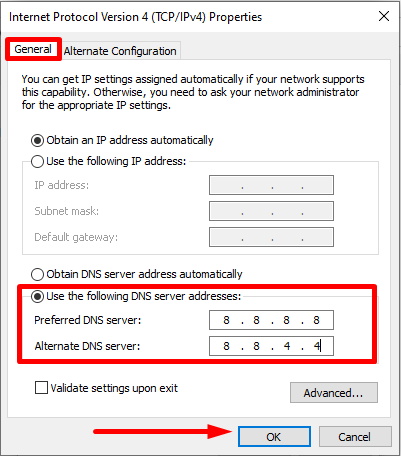
Lengkah 8: Klik tombol OK pikeun nyimpen parobahan sarta ngajalankeun panyungsi anjeun.
Hapus Data Pangotektak
Hapusdata browsing mangrupakeun cara nu panggampangna pikeun mastikeun panyungsi geus reset ka setelan standar, sahingga bisa ngadeteksi alamat IP anyar atawa jaringan jeung nyambung deui ka internet.
Lengkah 1: Buka Chrome teras klik ikon tilu titik di pojok katuhu luhur.
Lengkah 2: Pilih Kaamanan jeung Privasi > Hapus data browsing.

Lengkah 3: Klik Advanced pikeun milih data nu Anjeun hoyong pupus. Pilih dinten data pikeun dibersihkeun heula; lamun éta ngabéréskeun masalah, anjeun moal kudu mupus sakabéh sajarah anjeun.
Lengkah 4: Sanggeus milih data sajarah browsing, klik tombol Hapus data .

Lengkah 5: Buka deui browser anjeun.
Perbaikan Browser Anjeun
Anjeun bisa jadi heran naon solusi pangalusna lamun geus anyar. ngalaman kasalahan "Robah Jaringan Dideteksi" nalika nganggo browser wéb anjeun. Untungna, ngalereskeun browser wéb anjeun sering tiasa ngabantosan ngalereskeun masalah ieu. Sanaos ieu sanés hiji-hijina solusi poténsial, éta mangrupikeun tempat anu saé pikeun ngamimitian sareng sering tiasa ngabéréskeun masalah éta gancang sareng gampang.
Lengkah 1: Buka Panel Kontrol teras pilih Programs and Features.
Lengkah 2: Gulung ka handap, pilih browser wéb anjeun, teras klik tombol Perbaikan .

Lengkah 3: Tuturkeun pitunjuk dina layar pikeun ngarengsekeun prosésna.
Pareuman Ekstensi Pangotektak
Éror biasana lumangsung nalikaparobahan ka jaringan sadia nu komputer atawa alat make atawa aksés dideteksi. Nganggo kombinasi alat sareng téknik, kalebet nganonaktipkeun ekstensi browser, pangguna tiasa nyobian ngabéréskeun masalah ieu tanpa ngalangkungan pamasangan ulang lengkep sistem operasi atanapi kamungkinan perbaikan anu mahal pikeun komputer / alat. Nganonaktipkeun ekstensi browser tiasa ngabantosan ngaidentipikasi panyabab kasalahan sareng ngabantosan nyegah kasalahan anu sami.
Lengkah 1: Buka Chrome sareng ngetik chrome:/ /extensions.
Lengkah 2: Togél nonaktipkeun geseran atawa klik tombol Hapus pikeun mupus ekstensi.
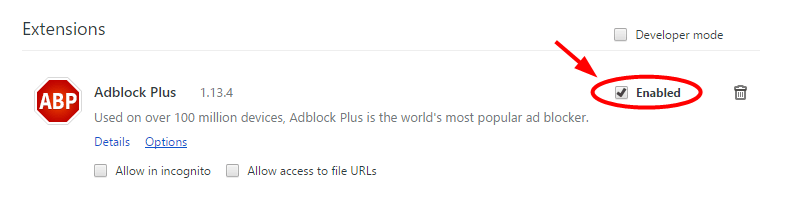
Reset Setélan Jaringan Anjeun
Upami anjeun ngalaman parobahan jaringan anu ngaganggu sareng mendakan kasalahan nalika nyobian nyambung ka Internét, ngareset setélan jaringan anjeun tiasa janten solusi anu mungkin. Ngareset setelan jaringan anjeun tiasa kawilang basajan; gumantung kana jenis alat nu Anjeun pake, prosés reset bisa rupa-rupa. Nanging, saatos reset, anjeun kedah gampang nyambung ka internét.
Lengkah 1: Buka menu Start teras ngetik cmd.
Lengkah 2: Jalankeun Command prompt salaku administrator.

Lengkah 3: Ketik nuturkeun paréntah terus pencét lebetkeun sanggeus unggal paréntah:
ipconfig /release
ipconfig /flushdns
ipconfig /renew
netsh int ipreset
netsh winsock reset
Lengkah 4: Hilangkeun deui komputer Anjeun.
Pareuman Proxy Server
Server proxy sareng VPN mangrupikeun alat anu biasa dianggo anu ngamungkinkeun jalma ngaksés Internét sacara pribadi sareng aman. Tapi, sakapeung alat-alat ieu tiasa nyababkeun parobahan jaringan anu teu disangka-sangka, nyababkeun sababaraha kasalahan.
Nganonaktipkeun server proxy sareng VPN berpotensi ngalereskeun parobahan jaringan anu dideteksi kasalahan ku cara mastikeun yén sambungan pangguna ka internét henteu diulang deui. dialihkeun ngaliwatan aplikasi atawa jasa pihak katilu mana wae. Ieu bisa mantuan ngabéréskeun sagala masalah poténsial disababkeun ku setélan proxy jeung VPN sarta mastikeun yén pamaké geus ngakses internét langsung.
Lengkah 1: Pencét Win + I pikeun muka Setélan Windows.
Lengkah 2: Klik Jaringan & amp; Internét.

Lengkah 3: Pindah ka tab Proxy jeung pareuman. Paké pangladén proxy.
Apdet Panggerak Jaringan
Panggerak jaringan mangrupa blok wangunan penting dina jaringan komputer mana waé, ngamungkinkeun loba fitur anu kami andalkeun sapopoé. Nalika aya masalah sareng fungsi jaringan urang, sering diperyogikeun pikeun ngapdet panggerak jaringan pikeun mastikeun kinerjana up to date.
Ngapdet panggerak jaringan sering tiasa ngalereskeun kasalahan 'robah jaringan anu dideteksi', a Masalah umum anu mangaruhan pangguna nalika aranjeunna nyobian ngaksés program atanapi file anu tangtu. Ieukasalahan lumangsung nalika infrastruktur jaringan geus robah, sarta supir dipasang dina alat teu bisa nuturkeun parobahanana.
Ku rutin masang versi panganyarna tina supir jaringan, pamaké bisa nyandak peran aktif dina ngajaga jaringan maranéhanana. ngajalankeun optimal sarta nyegah kasalahan umum ieu lumangsung.
Lengkah 1: Pencét Win + X jeung pilih Device Manager.

Lengkah 2: Klik Network Adapters, klik katuhu dina jaringan anjeun, terus pilih Update driver.

Lengkah 3: Pilih Teangan otomatis pikeun supir tur turutan parentah dina-layar pikeun ngapdet supir.
Update Windows
Ku cara ngamutahirkeun Windows, anjeun tiasa ngahapus poténsi sabab kasalahan sareng ningkatkeun kaamanan sareng kinerja sistem anjeun. Ngamutahirkeun Windows tiasa ngalereskeun masalah sareng kasalahan anu dilaporkeun ti saprak pelepasan anu terakhir. Mastikeun anjeun ngajalankeun versi panganyarna tina Windows penting pikeun ngajaga alat jeung jaringan anjeun aman tur ngajalankeun éfisién.
Lengkah 1: Pencét Win + I jeung klik dina Apdet & amp; Kaamanan.
Lengkah 2: Klik dina tombol Parios apdet .

Lengkah 3: Unduh tur pasang apdet panganyarna.
Lengkah 4: Balikkeun deui komputer Anjeun.
Pikeun Ngamutahirkeun Software dina Alat Mac:
Lengkah 1: Klik logo Apple ti kénca luhur pikeun muka ménu Apple.
Lengkah2: Buka System Preferences > Software Update .
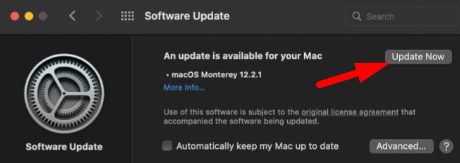
Lengkah 3: Klik Update Ayeuna tombol , turutan pitunjuk dina layar, sareng pasang apdet panganyarna.
Kacindekan: Ngarengsekeun Robah Jaringan Kasalahan Dideteksi kalayan Percaya diri
Kacindekan, Jaringan Kasalahan anu Dideteksi Robah tiasa janten pangalaman frustasi pikeun saha waé anu ngotéktak Internét. Nanging, kalayan léngkah-léngkah ngungkulan anu didaptarkeun di luhur, anjeun yakin tiasa ngalereskeun kasalahan éta.
Naha éta nyegerkeun halaman wéb, ngamutahirkeun panyungsi anjeun, atanapi nga-reboot modem anjeun, léngkah-léngkah ieu tiasa ngabantosan anjeun balik deui ngotéktak Internét kalayan lancar. Ku nuturkeun léngkah-léngkah ieu, anjeun tiasa mastikeun yén pangalaman browsing anjeun tetep teu kaganggu sareng henteu setrés. Inget, lamun anjeun masih ngalaman masalah, ulah ragu ngahubungan profésional pikeun pitulung.

